Gestion des utilisateurs
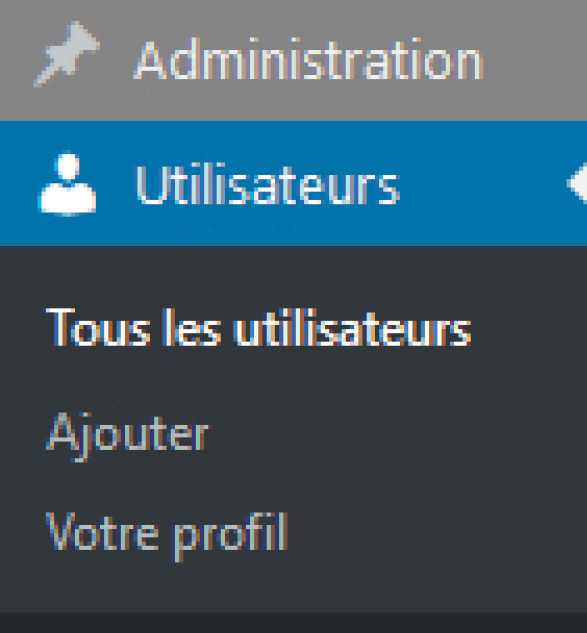
Gestion des utilisateurs
Dans Administration > Utilisateurs : vous pouvez accéder à la gestion de vos utilisateurs, en ajouter ou encore consulter votre profil.
Avant toute chose, il est essentiel de comprendre et connaître les prinicpaux rôles des utilisateurs de Wordpress (ici hierarchisés par pertinence) :
L’abonné : il aura un accès à certaines parties du site mais ne pourra en aucun cas modifier le contenu ou accéder aux réglages. L’administration Wordpress sera très limitée avec un accès au tableau de bord pour voir le profil afin de mettre à jour les informations personnelles
Le contributeur : il peut contribuer au site en rédigeant des articles mais ne contrôle pas la publication. Il devra soumettre cet article à un utilisateur avec davantage de droits (cela permet de garder le contrôle). Il pourra catégoriser l’article créé mais ne pourra pas lui ajouter de média. Enfin, une fois l’article publié, il ne pourra plus y accéder pour le modifier.
L’auteur : il peut rédiger et publier des articles sans autorisation, il peut également envoyer des fichiers et médias au sein de ses articles. La modification ou la suppression sont possibles pour l’auteur après la mise en ligne ; il pourra également modérer les commentaires de son article.
Préférez attribuer le rôle «auteur» à des rédacteurs réguliers et de confiance
L’éditeur : il peut publier, modifier et supprimer à sa guise articles et pages, mais aussi gérer les étiquettes et commentaires
L’administrateur : il a accès à toutes les fonctions de l’éditeur, mais il peut aussi gérer toutes les options du site. Il peut en effet changer le template, gérer les widgets, ajouter des extensions, accéder aux réglages... Les identifiants de l’administrateur doivent être gardés précieusement afin d’éviter toute faille de sécurité.
Lorsque vous créez un nouvel utilisateur dans Administration > Utilisateurs > Ajouter, remplissez les données demandées et cochez «envoyer un message au nouvel utilisateur à propos de son compte» afin d’informer celui-ci.
L’e-mail lui suggèrera également de modifier son mot de passe et de le rendre sécurisé.
Choisissez aussi le rôle de votre utilisateur.
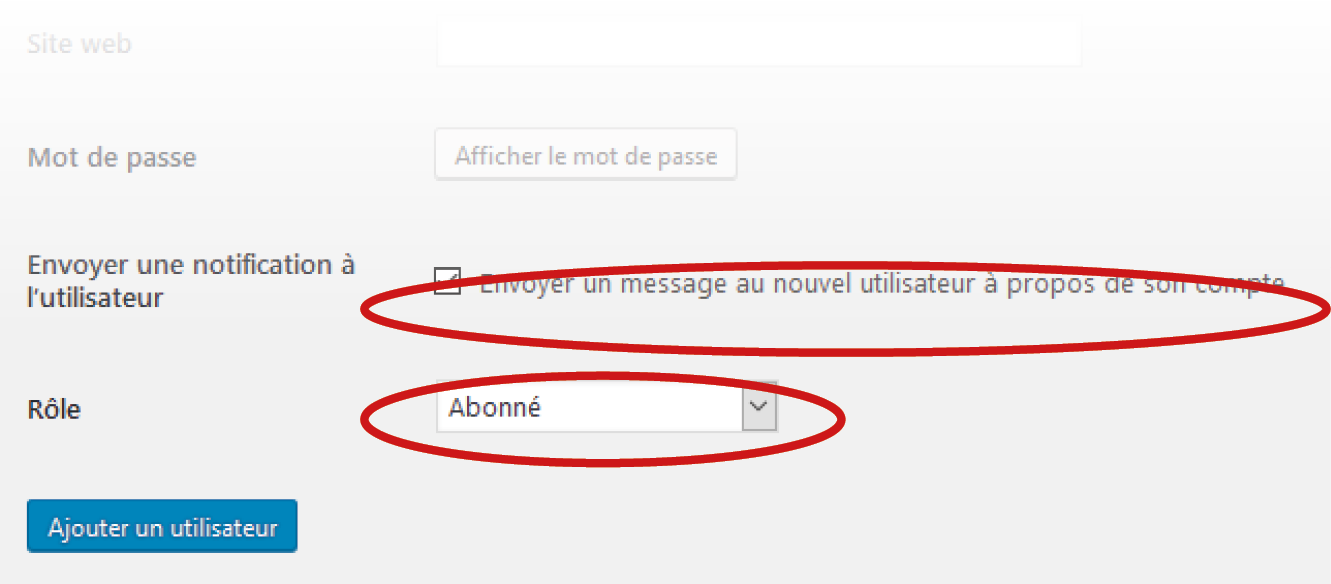
Dans Administration > Utilisateurs > Tous les utilisateurs, vous accèderez à tous vos utilisateurs existants :
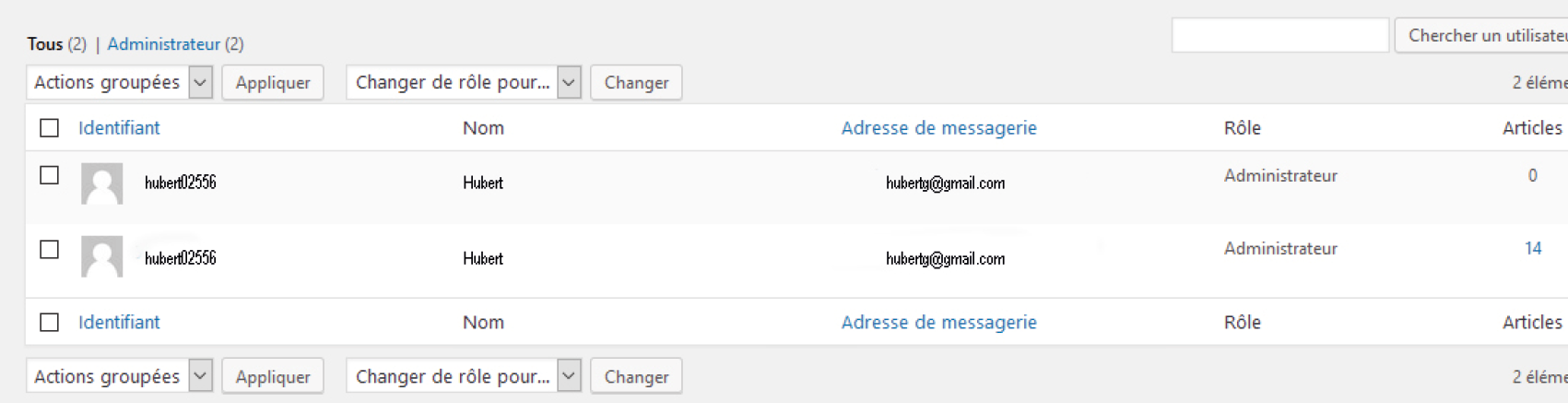
Vous pouvez les grouper pour leur affecter des modifications, changer leurs rôles individuellement...
En un clin d’oeil, sur la liste des utilisateurs, vous accédez aux infos principales : pseudo, nom, e-mail, rôle et nombre d’articles publiés
Enfin, dans Administration > Utilisateurs > Votre profil : vous pouvez personnaliser votre profil en sélectionnant les couleurs de votre interface d’administration, en ajoutant vos données et pseudo, en sélectionnant la langue, en gérant ou modifiant votre mot de passe...
Veillez à ce que le «nom à afficher publiquement» soit différent de l’identifiant pour ne pas communiquer ce nom à d’éventuels pirates. Nous vous conseillons également de demander à vos utilisateurs de sécuriser leur compte en modifiant leur mot de passe de base et en utilisant des mots de passe complexes avec des lettres en majuscules et minuscules, des chiffres et 1 ou 2 caractères spéciaux.